Cài đặt kịch bản Facebook Json Ads
Mặc định quảng cáo Facebook người dùng click vào "Gửi tin nhắn" sẽ nhận được các mẫu tin văn bản đơn giản thiết lập sẵn, và sau đó đợi phản hồi từ nhân viên chat.
Công cụ Facebook Ads Json hỗ trợ Bạn tạo tin nhắn opt-in với cấu trúc để phản hồi tương ứng khi người dùng click vào quảng cáo của Bạn.
Cụ thể, khi người dùng click vào một nút bấm ở tin nhắn quảng cáo sẽ ngay lập tức được đưa vào kịch bản trong block với nhiều tùy biến gửi: Văn bản, Nút bấm, Hình ảnh, Viral, Vòng quay,....
Bạn tiến hành tạo quảng cáo như bình thường, và chọn mục tiêu chiến dịch là "Lượt tương tác" và bấm "Tiếp tục":
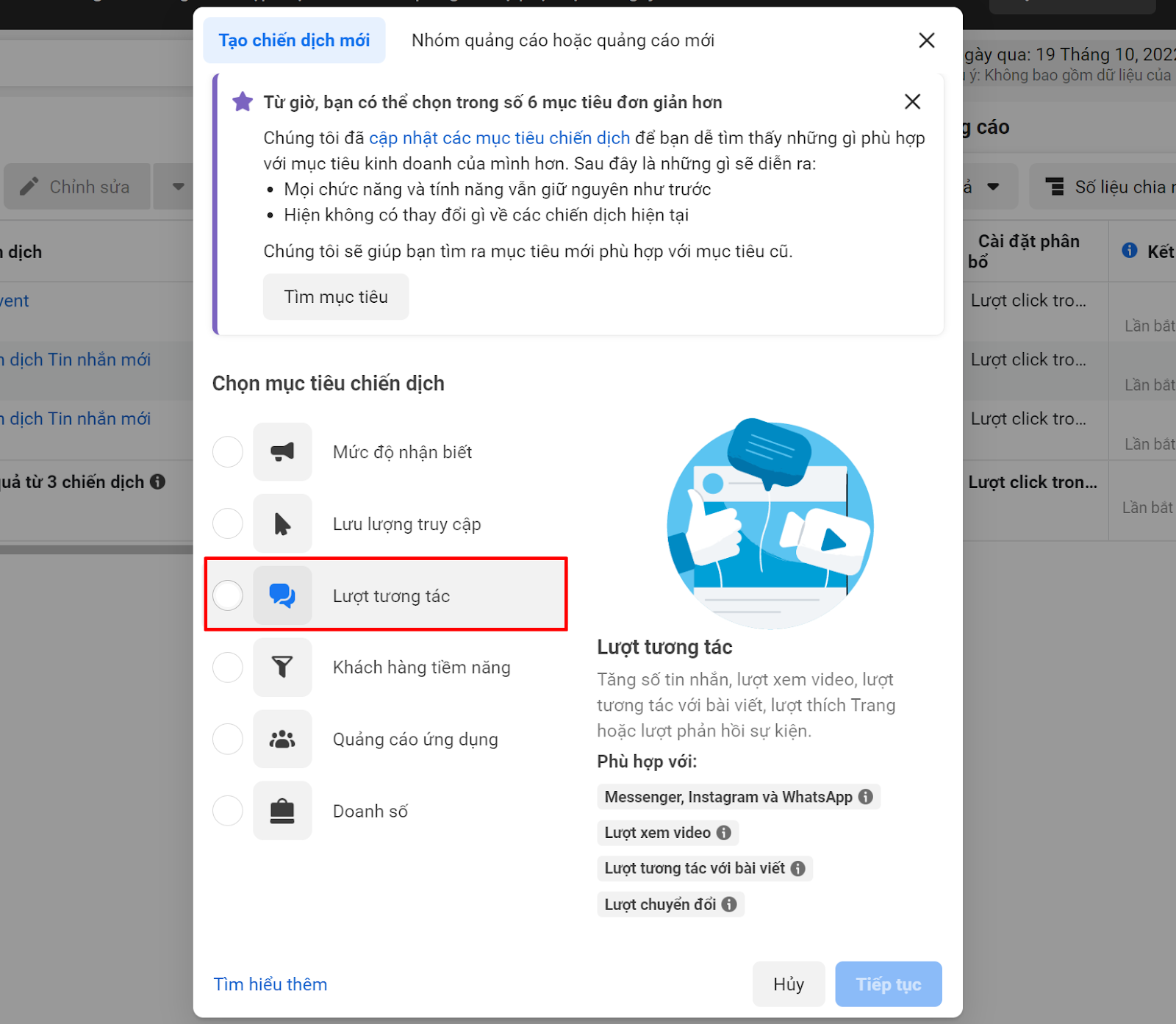
Sau đó tiến hành xác định đối tượng, vị trí và ngân sách cho quảng cáo và chuyển sang bước tiếp theo.
Ở nút kêu gọi hành động trên bài Quảng cáo chọn "Gửi tin nhắn"
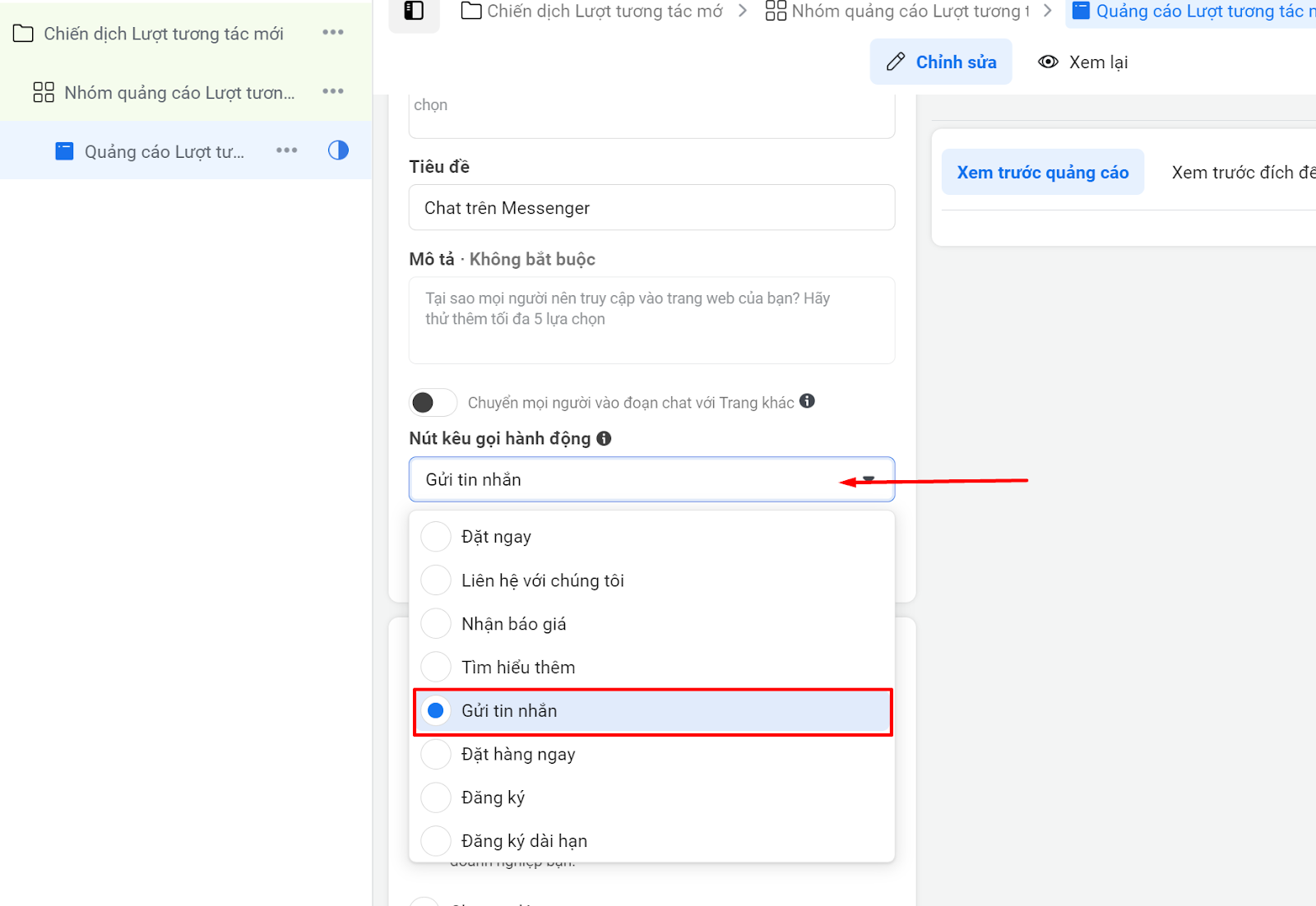
Kéo xuống phần Mẫu tin nhắn → Tạo mới → Ứng dụng đối tác → bấm vào Chọn quy trình
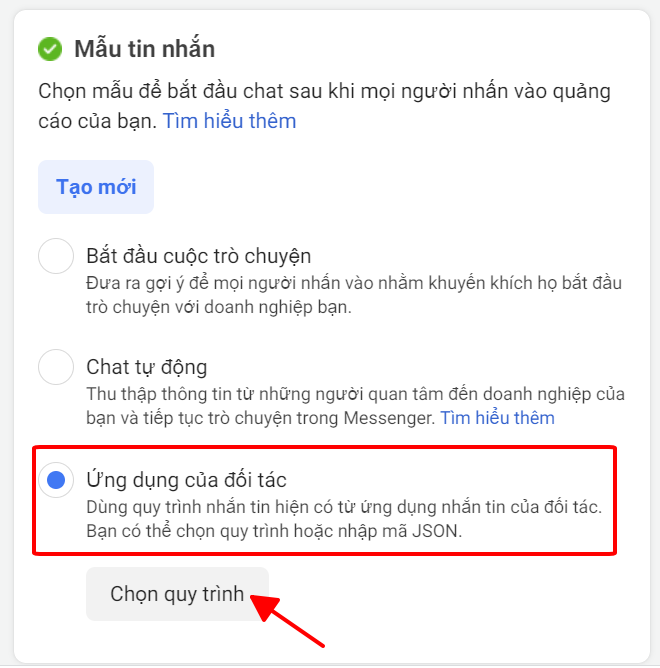
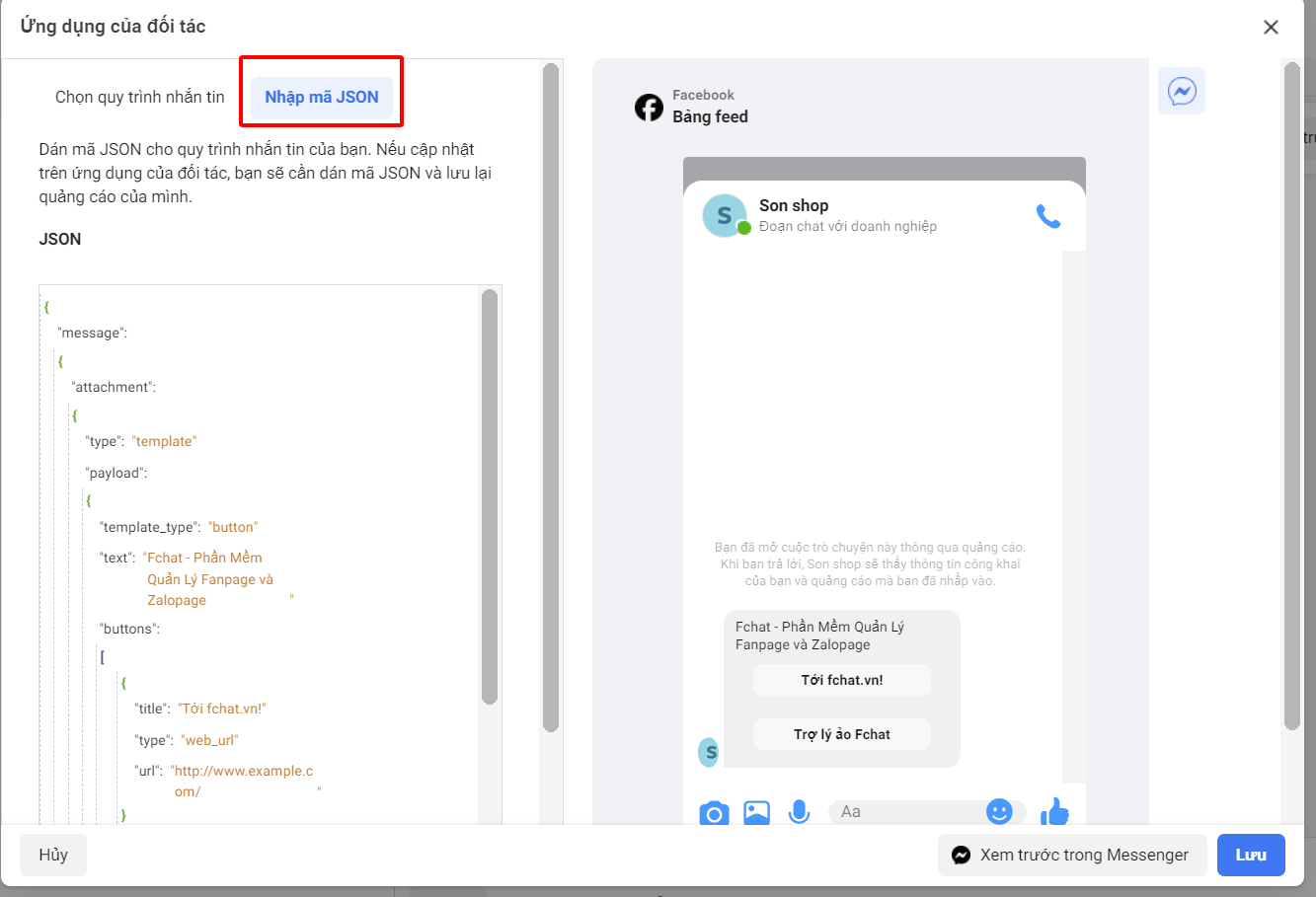
Tại đây, màn hình hiển thị nội dung code để bạn chỉnh sửa và có bản xem trước ngay bên phải.
Bạn có thể sửa code ngay trên quảng cáo hoặc copy nội dung bên trên và thay đổi các mục (sửa nội dung bên trong dấu ngoặc kép) rồi dán vào mục Thiết lập JSON nâng cao.
Phần hiển thị quảng cáo:
(1) Tiêu đề hiển thị trên quảng cáo
Phần điều hướng khi khách hàng bấm nút:
(2) Tên nút bấm chuyển hướng
(3) Url chuyển hướng
(4) Tên nút bấm chuyển hướng
(5) ID của Block muốn chuyển hướng
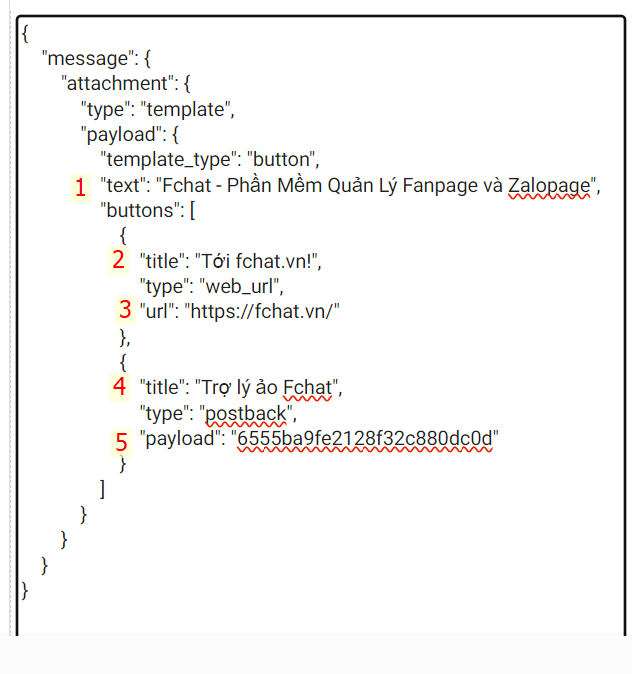
Sau khi thiết lập xong bạn bấm Xem trước trong Messenger để xem màn hình hiển thị của quảng cáo với khách hàng và test kịch bản trước khi hoàn tất quảng cáo. Quảng cáo được hiển thị như hình ảnh bên dưới:
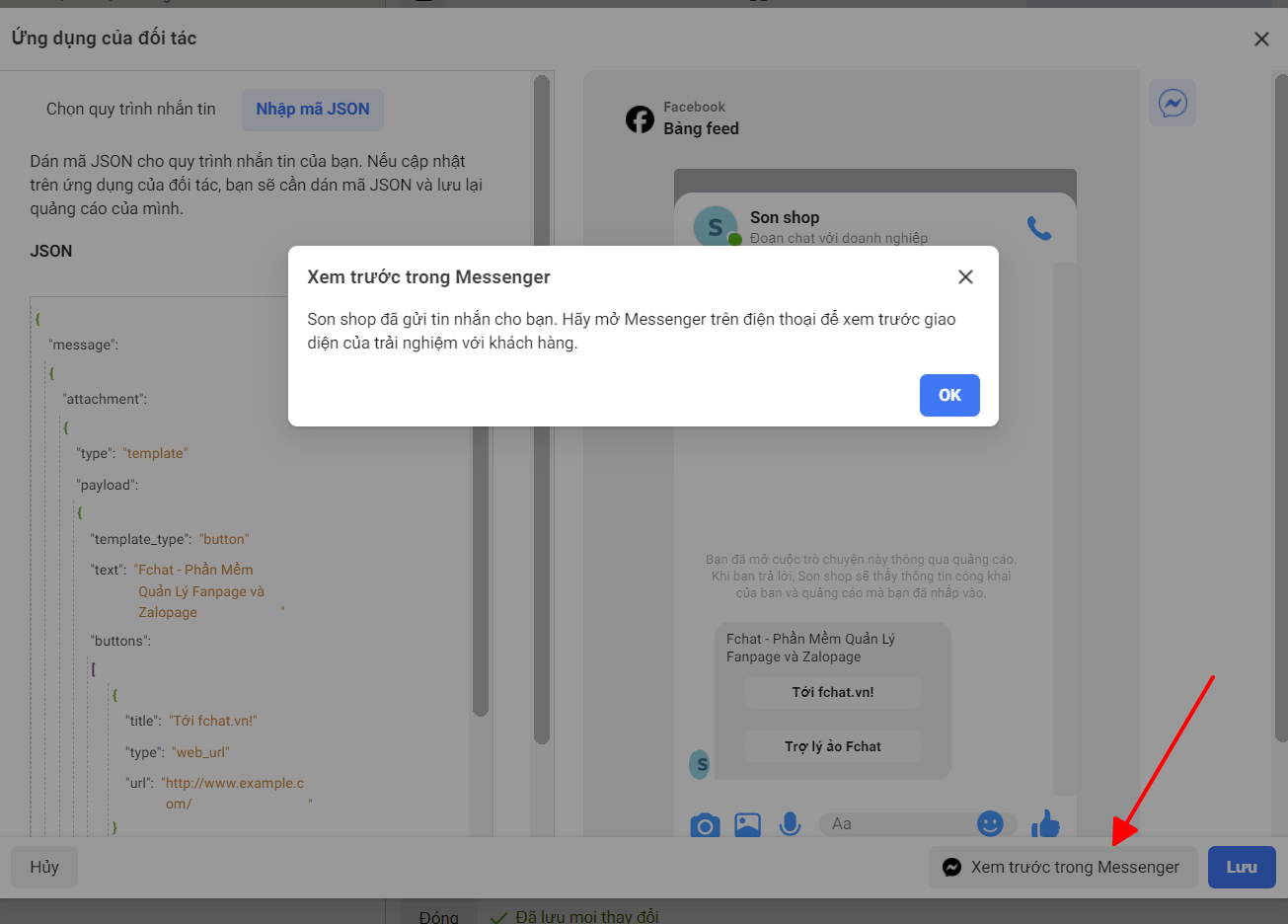
Bấm lưu và đăng bài Quảng cáo để Facebook tiến hành xét duyệt
Chúc bạn thành công!
Xem thêm: Hướng dẫn cài đặt tin nhắn typing cho Fchat - Chatbot.